Метод половинного деления (метод дихотомии)
Метод половинного деления основан на последовательном делении отрезка локализации корня пополам.
Для этого выбирается начальное приближение к отрезку [a, b], такое, что f(a)×f(b)<0, затем определяется знак функции в точке  - середине отрезка [a, b]. Если он противоположен знаку функции в точке a, то корень локализован на отрезке [a, c], если же нет – то на отрезке [c, b]. Схема метода дихотомии приведен на рисунке 2.
- середине отрезка [a, b]. Если он противоположен знаку функции в точке a, то корень локализован на отрезке [a, c], если же нет – то на отрезке [c, b]. Схема метода дихотомии приведен на рисунке 2.
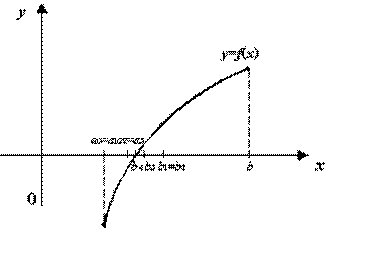
Рисунок 2. Последовательное деление отрезка пополам и приближение к корню 
Алгоритм метода дихотомии можно записать так:
1. представить решаемое уравнение в виде 
2. выбрать a, b и вычислить 
3. если f(a)×f(с)<0, то a=a; b = c иначе a = c; b=b
4. если критерий сходимости не выполнен, то перейти к п. 2
Пример решения уравнения методом дихотомии
Найти решение заданного уравнения методом дихотомии с точностью до 10-5.
Пример создания расчетной схемы на основе метода дихотомии на примере уравнения: 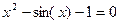 на отрезке [1, 2]
на отрезке [1, 2]
Данный метод заключается в проверке на каждой итерации условия:
если f(a)×f(с)<0 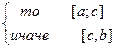 и выбор соответствующего отрезка для следующей итерации.
и выбор соответствующего отрезка для следующей итерации.
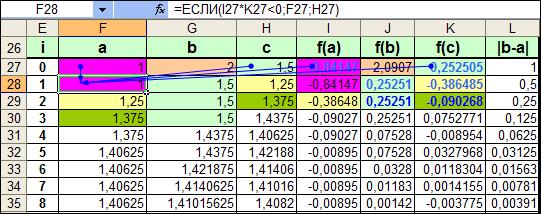 a) a) |
 |
| b) |
Рисунок 3. Последовательность итераций метода дихотомиипри поиске корня уравнения 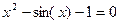 на отрезке [1, 2]
на отрезке [1, 2]
a) схема расчета (зависимые ячейки); b) режим отображения формул;
Для нашего примера итерационная последовательность для нахождения решения принимает вид:
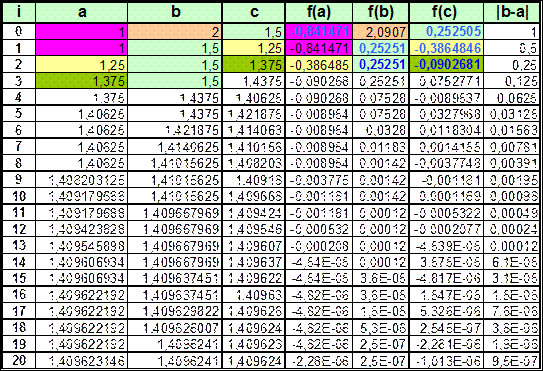
Точность до пятой значащей цифры достигается за 20 итераций.
Скорость сходимости этого метода является линейной.
При выполнении начального условия он сходится к решению всегда.
Метод половинного деления удобен при решении физически реальных уравнений, когда заранее известен отрезок локализации решения уравнения.
2 Решение уравнений, используя “Подбор параметра”
Используя возможности Excel можно находить корни нелинейного уравнения вида f(x)=0 в допустимой области определения переменной. Последовательность операций нахождения корней следующая:
1. Производится табулирование функции в диапазоне вероятного существования корней;
2. По таблице фиксируются ближайшие приближения к значениям корней;
3. Используя средство Excel Подбор параметра, вычисляются корни уравнения с заданной точностью.
При подборе параметра Excel использует итерационный (циклический) процесс. Количество итераций и точность устанавливаются в меню Сервис/Параметры/вкладка Вычисления. Если Excel выполняет сложную задачу подбора параметра, можно нажать кнопку Пауза в окне диалога Результат подбора параметра и прервать вычисление, а затем нажать кнопку Шаг, чтобы выполнить очередную итерацию и просмотреть результат. При решении задачи в пошаговом режиме появляется кнопка Продолжить - для возврата в обычный режим подбора параметра.
2.1 Пример решения уравнения, используя “Подбор параметра”
Например, найдем все корни уравнения 2x3-15sin(x)+0,5x-5=0 на отрезке [-3 ; 3].
Для локализации начальных приближений необходимо определить интервалы значений Х, внутри которых значение функции пересекает ось абсцисс, т.е. функция меняет знак. С этой целью табулируем функцию на отрезке [–3; 3] с шагом 0,2, получим табличные значения функции. Из полученной таблицы находим, что значение функции трижды пересекает ось Х, следовательно, исходное уравнение имеет на заданном отрезке все три корня.
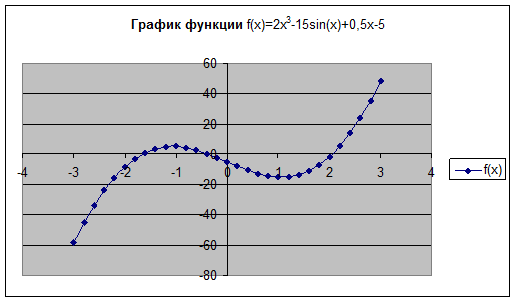 | 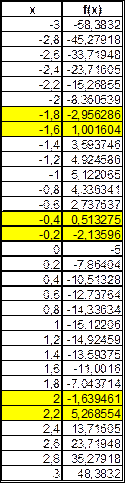 |
Рисунок 4. Поиск приближенных значений корней уравнения
Выполните команду меню Сервис/Параметры,во вкладкеВычисления установите относительную погрешность вычислений E=0,00001, а число итераций N=1000, установите флажок Итерации.
Выполните команду меню Сервис/Подбор параметра. В диалоговом окне (рисунок 9) заполните следующие поля:
þ Установить в ячейке: в поле указывается адрес ячейки, в которой записана формула правой части функции;
þ Значение: в поле указывается значение, которое должен получить полином в результате вычислений, т.е. правая часть уравнения (в нашем случае 0);
þ Изменяя значение: в поле указывается адрес ячейки (где записано начальное приближение), в которой будет вычисляться корень уравнения и на которую ссылается формула.

Рисунок 5. Диалоговое окно Подбор параметра для поиска первого корня
После щелчка на ОК получим значение первого корня -1,65793685.
Выполняя последовательно операции аналогичные предыдущим, вычислим значения остальных корней: -0,35913476 и 2,05170101.
3 Решение уравнений и систем уравнений, используя надстройку “Поиск решения”
Для решения уравнений можно также использовать команду Поиск решения,доступ к которой реализуется через пункт меню Сервис/Поиск решения.
Последовательность операций нахождения корней следующая:
1. Найти приближенное значение корня уравнения
2. Открыть диалог Поиск решения и установить следующие параметры (рисунок 10):
þ в поле Установить целевую ячейку ввести адрес ячейки, содержащей формулу (левую часть уравнения);
þ установить переключатель в положение ‘значению’ и ввести значение 0 (правая часть уравнения);
þ в поле Изменяя ячейки ввести адреса изменяемых ячеек, т.е. аргумента x целевой функции,;
þ в поле Ограничения с помощью кнопки Добавить ввести все ограничения, которым должен отвечать результат поиска (область поиска корня уравнения);
þ для запуска процесса поиска решения нажать кнопку Выполнить.
þ Для сохранения полученного решения необходимо использовать переключатель Сохранить найденное решение в открывшемся окне диалога Результаты поиска решения.
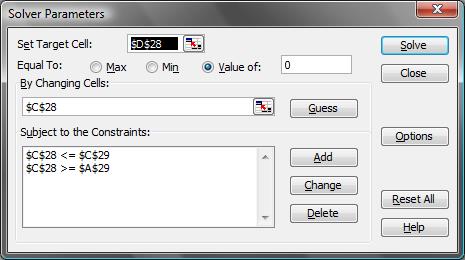
Рисунок 6. Диалоговое окно Поиск решения
Полученное решение зависит от выбора начального приближения. Поиск начальных приближений рассмотрен выше.
Рассмотрим некоторые Опции, управляющие работой Поиска решения, задаваемые в окне Параметры (окно появляется, если нажать на кнопку Параметры окна Поиск решения):
þ Максимальное время - ограничивает время, отведенное на процесс поиска решения (по умолчанию задано 100 секунд, что достаточно для задач, имеющих около 10 ограничений, если задача большой размерности, то время необходимо увеличить).
þ Относительная погрешность - задает точность, с которой определяется соответствие ячейки целевому значению или приближение к указанным ограничениям (десятичная дробь от 0 до 1).
þ Неотрицательные значения - этим флажком можно задать ограничения на переменные, что позволит искать решения в положительной области значений, не задавая специальных ограничений на их нижнюю границу.
þ Показывать результаты итераций - этот флажок позволяет включить пошаговый процесс поиска, показывая на экране результаты каждой итерации.
þ Метод поиска - служит для выбора алгоритма оптимизации. Метод Ньютона был рассмотрен ранее. В Методе сопряженных градиентов запрашивается меньше памяти, но выполняется больше итераций, чем в методе Ньютона. Данный метод следует использовать, если задача достаточно велика и если итерации дают слишком малое отличие в последовательных приближениях.
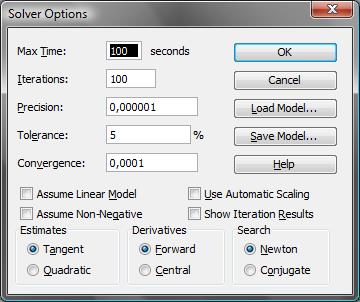
Рисунок 7. Вкладка Параметры окна Поиск решения
3.1 Пример решения уравнения, используя надстройку “Поиск решения”
Например, найдем все корни уравнения 2x3-15sin(x)+0,5x-5=0 на отрезке [-3 ; 3]. Для локализации начальных приближений необходимо определить интервалы значений Х, внутри которых значение функции пересекает ось абсцисс, т.е. функция меняет знак. С этой целью табулируем функцию на отрезке [–3;3] с шагом 0,2, получим табличные значения функции. Из полученной таблицы находим, что значение функции трижды пересекает ось Х, следовательно, исходное уравнение имеет на заданном отрезке все три корня. На рисунке 12 представлен пример заполнения окна Поиск решения для нахождения первого корня на отрезке [-2; -1].
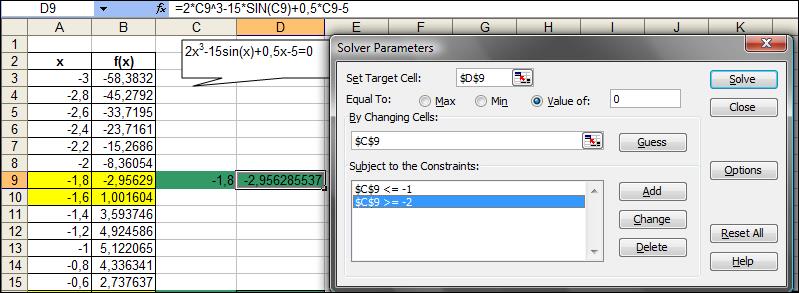
Рисунок 8. Пример решения уравнения при помощи надстройки Поиск решения
Задание 1. Решение уравнений численным методом
На листе 1 (название листа: Численные методы) для заданного уравнения вида f(x)=0 (Таблица 1. Индивидуальные задания) реализовать итерационные расчетные схемы методов, указанных в Таблице 1 для нахождения хотя бы одного корня на заданном интервале. Количество итераций просчитать, оценивая  ,
,  .
.
Задания 2. Решение уравнений встроенными средствами “Подбор параметра” и “Поиск решения”
На листе 2 (название листа: Подбор Поиск) для заданного уравнения вида f(x)=0 (Таблица 1. Индивидуальные задания) на заданном интервале и с некоторым шагом (шаг выбрать самостоятельно) построить таблицу значений функции f(x) и определить количество корней уравнения и выделить интервалы, на которых находятся корни. Построить график функции. Уточнить на заданных интервалах с точностью до 10-6 корни уравнения с помощью встроенных средств: Подбор параметра, Поиск решения
Таблица 1. Индивидуальные задания
| № варианта | Уравнение f(x)=0 | Диапазон поиска корней | |
| A | B | ||
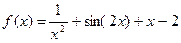 | |||
 | |||
 | |||
 | |||
 | |||
 | |||
 | |||
 | |||
 | |||
 | |||
 | |||
 | |||
 | |||
 | |||
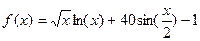 |
Контрольные вопросы
1. Какова итерационная схема метода дихотомии?
2. Как реализовать метод дихотомии средствами MS Excel?
3. Какие встроенные средства решения уравнений есть в Excel?
4. Как воспользоваться средством Подбор параметра для поиска решения уравнения?
5. Как воспользоваться средством Поиск решения для поиска решения уравнения?
6. Как указать точность поиска решения в MS Excel?
